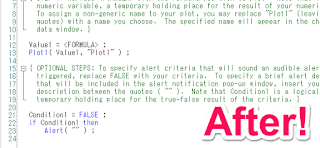残念ながら「EasyLanguage開発環境」のデバッグ環境はかなり貧弱でして、ツールに頼ると共に自らも工夫せざるを得ない状況だったりします。所謂「Printデバッグ」なのですが、なかなか侮れません。是非覚えておきましょう。
「TradeStation開発環境」による開発
- 『ファイル(F)』 → 『新規作成(N)』 → 『インジケーター(I)』を選択します
インジケーター以外でも構いません。今回はチャート分析を対象にデバッグすることにしていますのでインジケーターを選択しています - 『新規 インジケーター』の『名前(N)』に「HelloWorld」と入力し『OK』を選択します
名前以外は省略可能。ただし後から修正することは出来ない様子。今回はテスト目的なので適当です。
- 「Print ("Hello World!");」と入力し、保存します
これだけです =)。保存は『ファイル(F)』 → 『保存(S)』でできますが、Ctrl+Sでも保存できます。
- 『構築する(B)』 → 『検証(V)』を選択します
実行可能なプログラムを記載した後は、検証する必要があります。検証を行わないと実行することが出来ません。検証は『F3』キーでも実行できます。アウトプットにエラーが表示されていないことを確認してください。
これで(取り敢えずは)完成です。簡単ですね。
「TradeStation」での準備
デバッグするにはTradeStation側でも準備が必要です。
- 『トレーディングアプリ』から『チャート分析』を起動します

- 『表示(V)』 → 『EasyLanguage印刷ログ(E)』を選択します
TradeStationの下側に「印刷ログ」が表示されます。この部分にメッセージが表示されます。これに気がつくのに随分時間がかかりました =)。
これで準備完了です。
インジケーター「HalloWorld」の実行
『TradeStation開発環境』からデバッグ実行します。
なんか「Hallo World!」が表示されすぎですよね。でもこれが仕様なんです。
試しに以下のようにプログラムを修正してください。修正後、『検証(V)』するのを忘れずに。
インジケーターを適用した時間を表示するよう修正を加えました。再度、実行すると以下のように表示されます。
インジケーターを適用した時間を表示するよう修正を加えました。再度、実行すると以下のように表示されます。
インジケーターでは表示されている足一本一本に対してプログラムが実行されます。例えば200本表示されていれば200回インジケーターのプログラムが実行されるのです。